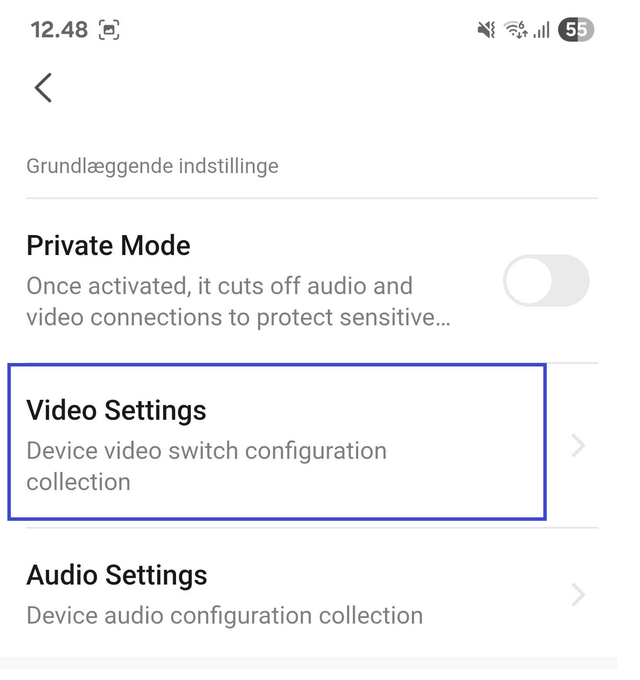Introduktion til dit NEXSMART kamera
Tillykke med dit nye NEXSMART kamera! For at få mest muligt ud af dit produkt er det en god idé at lære de forskellige funktioner at kende. Kameraet er fyldt med smarte muligheder, som kan gøre din hverdag både nemmere og mere tryg – men kun hvis du ved, hvordan de bruges.
I denne guide hjælper vi dig trin for trin, så du hurtigt kommer i gang. Du behøver ikke være teknisk ekspert – vi viser dig på en enkel og overskuelig måde, hvordan du indstiller kameraet, bruger de vigtigste funktioner og får glæde af de små smarte detaljer, der gør forskellen.
For at tilgå kameraets basale funktioner, gøres dette fra Live Viewet på kameraet. Du kan se hvordan på billedet:
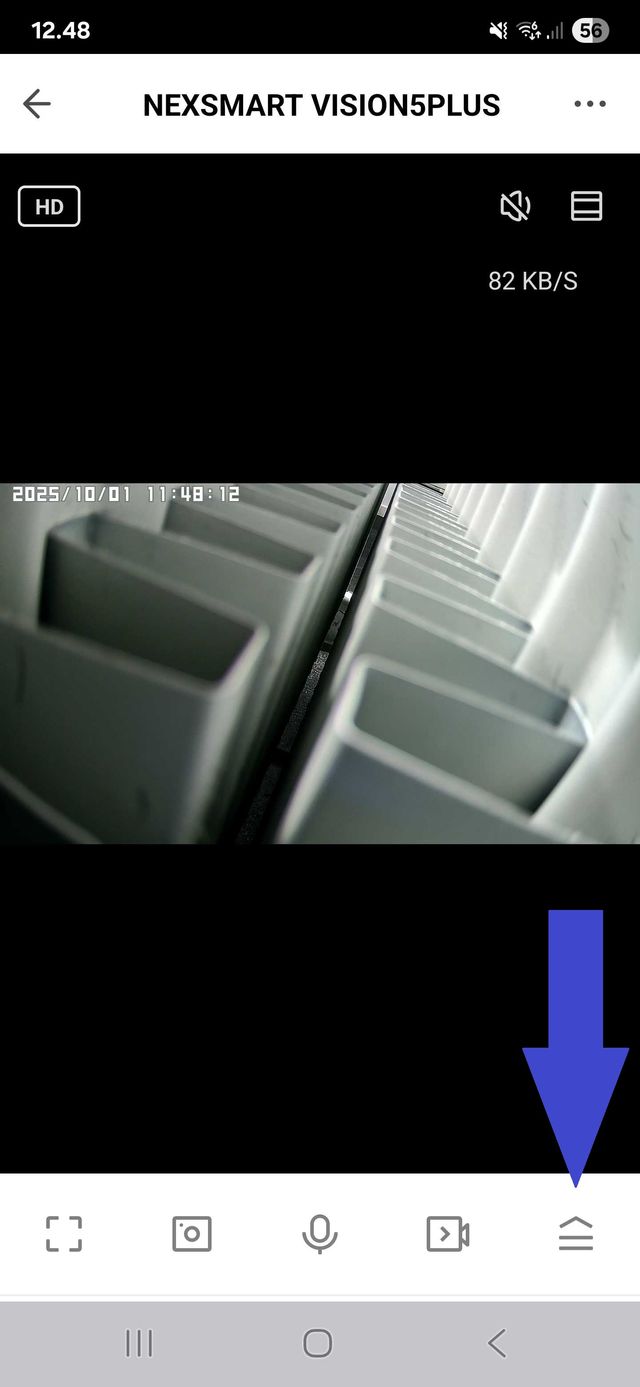
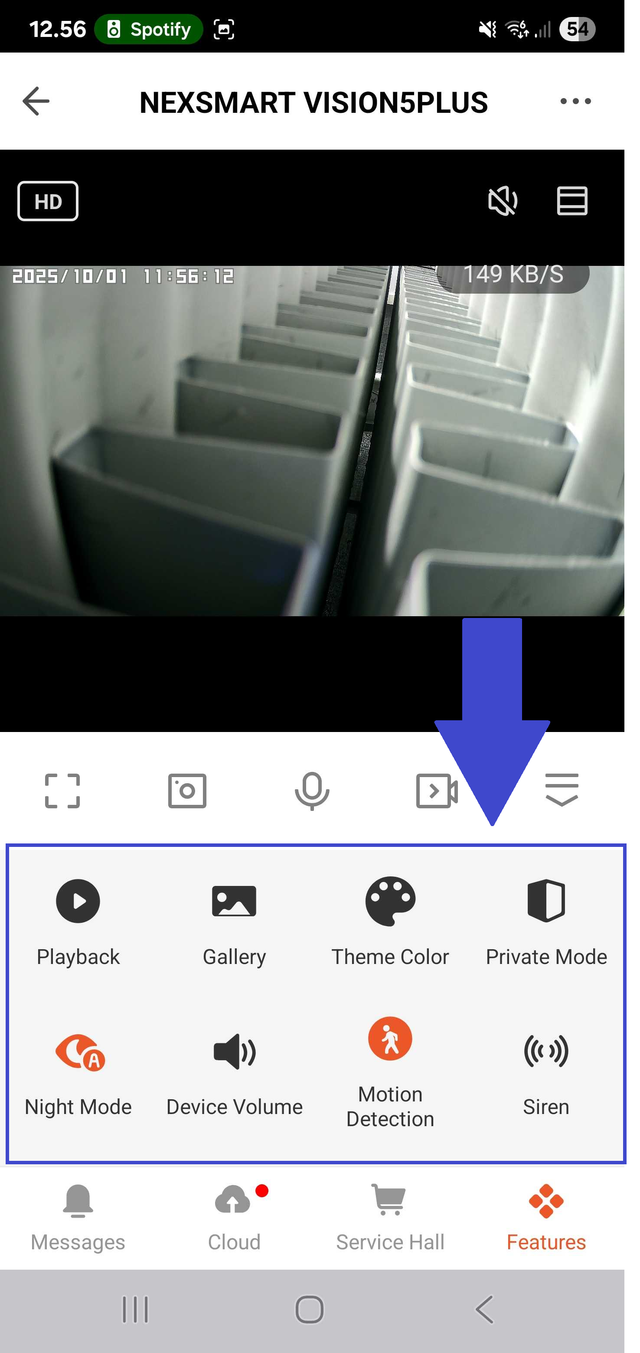
Indstilling af kameraets indstillinger
For at ændre eller tilpasse dit NEXSMART kamera skal du ind i indstillingerne. Det gør du nemt ved at;
- Åbne kameraet i appen og tilgå Live Viewet.
- Trykke på de tre prikker øverst i højre hjørne.
Herefter åbnes en menu, hvor du kan tilgå alle kameraets indstillinger.
I guiden her vil du se et billede med en pil, der viser præcis, hvor du finder de tre prikker. På den måde er du altid sikker på, at du trykker det rigtige sted.
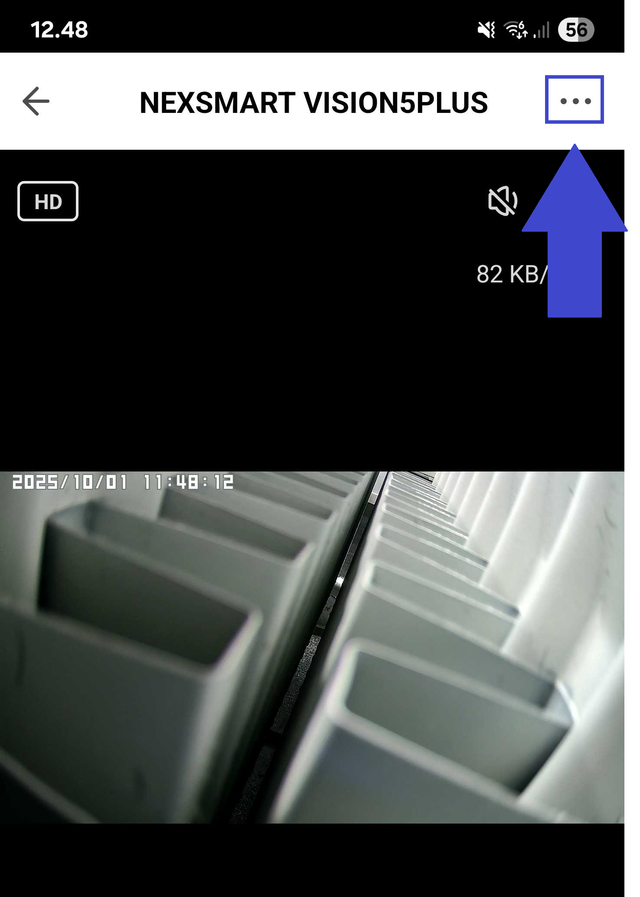
Når du har trykket på knappen, skulle du gerne komme frem til kameraets indstillinger. Bemærk at du på de fleste telefoner, har mulighed for at rulle ned af listen, for at tilgå endnu flere indstillinger. Det ser således ud:
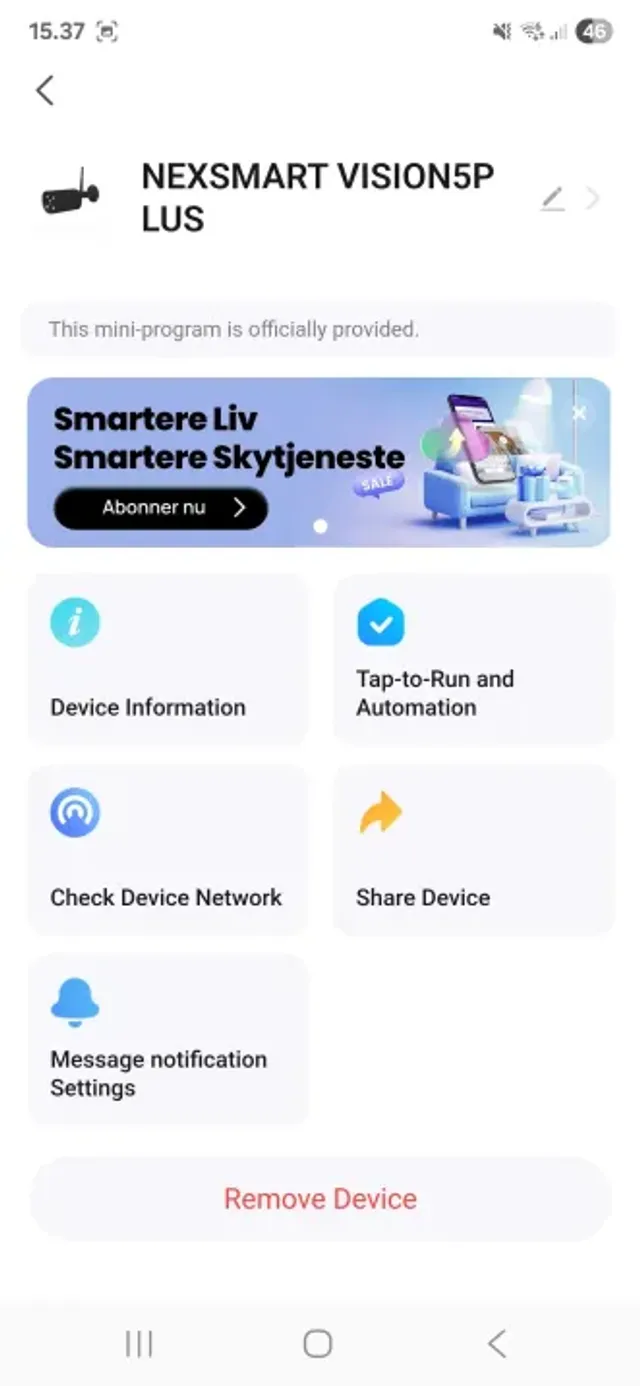
'
Bevægelses Detektionen (Detection Alarm Settings)
Dit NEXSMART kamera kan give dig besked, når det registrerer bevægelse. For at få mest muligt ud af denne funktion, er det vigtigt, at indstillingerne justeres korrekt.
- Ikke for lav følsomhed: Hvis kameraet ikke registrerer nok bevægelse, risikerer du at gå glip af vigtige hændelser.
- Ikke for høj følsomhed: Hvis følsomheden er sat for højt, vil du få mange unødvendige alarmer – f.eks. hvis en gren bevæger sig i vinden.
Når du opsætter kameraet, bør du også sikre, at det har så frit udsyn som muligt. Undgå, at kameraet peger direkte mod buske, træer, tagudhæng eller vægge, da det kan give forstyrrelser i detektionen og unødige alarmer.
I appens indstillingsmenu (via de tre prikker) kan du nemt justere følsomheden for bevægelsesdetektionen, så du finder den balance, der passer bedst til dine behov.
På billedet nedenfor kan du se, hvor du tilgår indstillingerne for bevægelsesdetektion. Bemærk, at hvis du står øverst i kameraets indstillingsmenu, kan det være nødvendigt at scrolle ned på listen for at finde punktet.
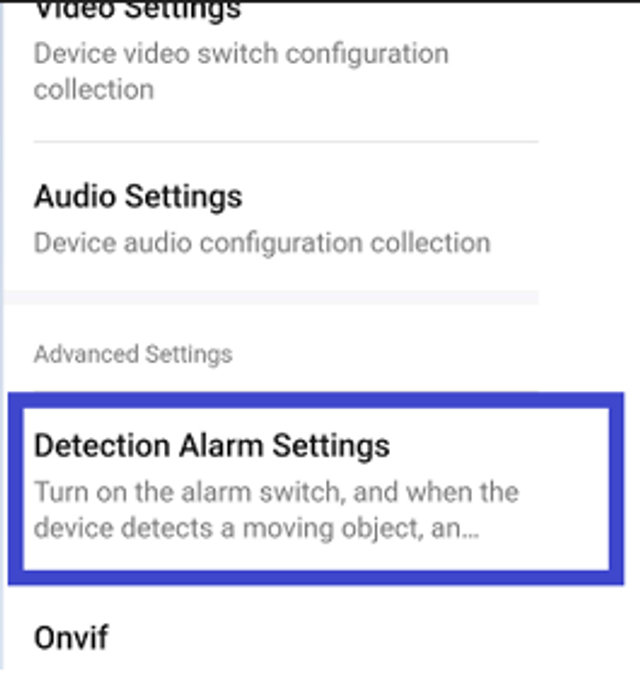
Her kan du se menuen for indstillingerne på kameraet:
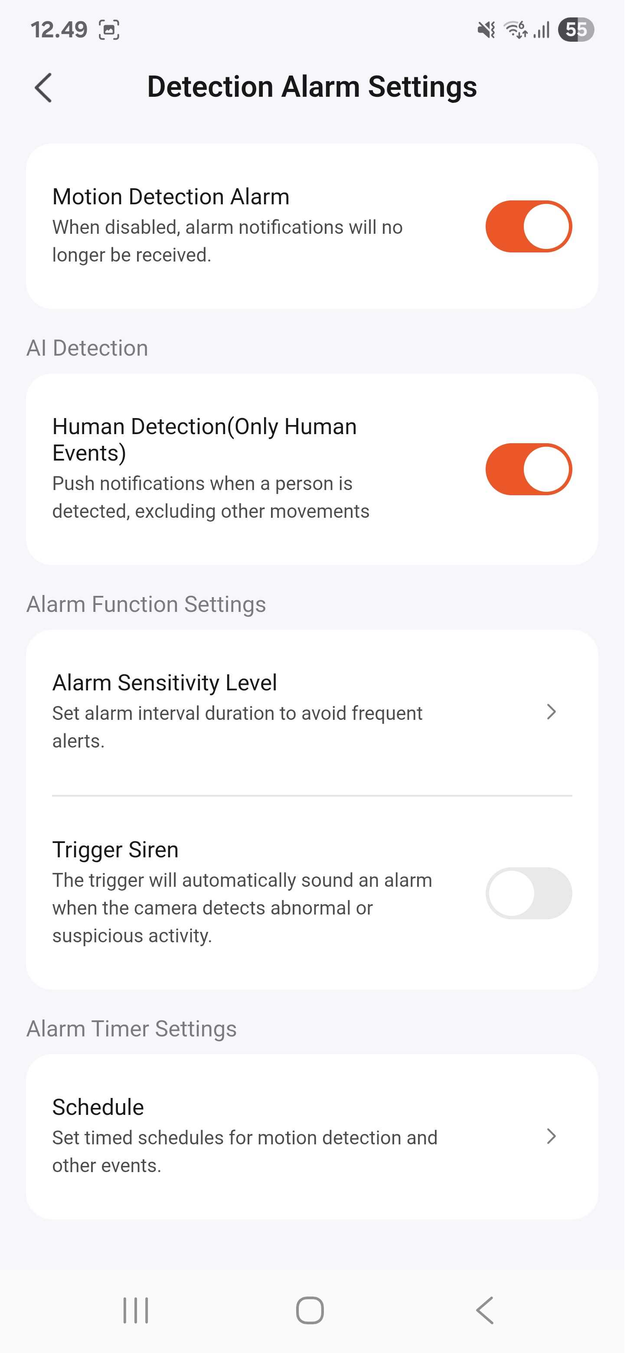
Forklaring på de forskellige indstillinger:
- Motion Detection Alarm - Denne indstilling tænder/slukker for bevægelses detektionen på kameraet.
- Human Detection (Only Human Events) - Denne indstilling vil så vidt muligt filtrerer alle ikke menneskelige objekter fra, når der registreres bevægelse.
- Alarm Sensitivity Level - Her kan følsomheden for detektionen indstilles.
- Trigger Siren - Hvis denne feature er tændt, så vil kameraet tænde for en sirene, når der bliver detekteret bevægelse.
- Schedule - Her kan der opsættes en skemaplanlægning for kameraet. Dette kan fx. benyttes til, der ikke registreres bevægelse I det tidsrum man typisk er hjemme.
Video Settings
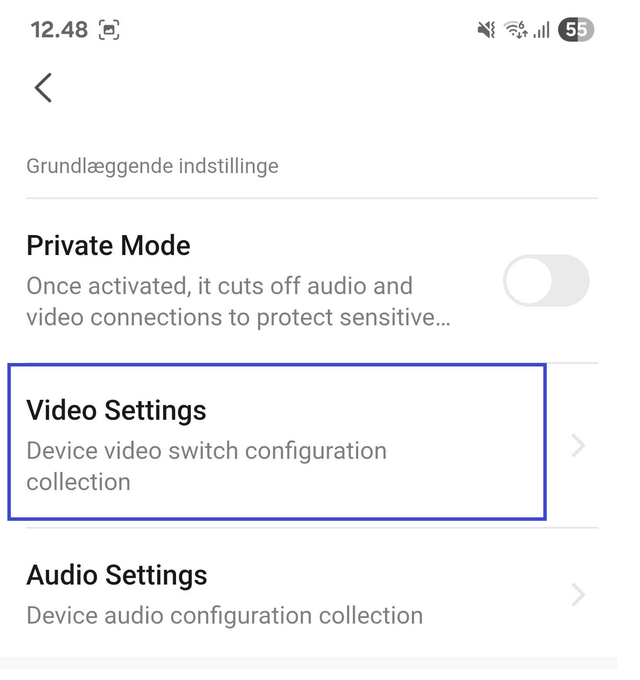
Nightvision Settings
For at ændre kameraets Nightvision-indstillinger skal du gå til "Video Settings". Her kan du vælge mellem to forskellige tilstande:
Auto Mode
- Kameraet vælger automatisk mellem infrarødt lys (IR) og LED-lys.
- Fordele: Du får farvebilleder om natten, og LED-lyset kan virke afskrækkende overfor uønskede gæster.
- Ulemper: LED-lyset kan virke forstyrrende eller afslørende, hvis du ønsker et mere diskret overvågningskamera
IR Mode
- Kameraet benytter udelukkende infrarødt lys til at skabe nattebilledet.
- Fordele: Diskret løsning, da IR-lys er usynligt for det menneskelige øje.
- Ulemper: Billederne bliver i sort/hvid og uden farvedetaljer.
Bemærk: For at få det bedste resultat med Nightvision skal kameraet have frit udsyn. Undgå at placere det, så det filmer ind mod vægge, tagudhæng eller andre forhindringer tæt foran linsen. Disse kan reflektere lyset og forringe billedkvaliteten.
Flip Screen
Med Flip Screen kan du vende kameraets billede på hovedet direkte i indstillingerne. Funktionen er praktisk, hvis kameraet skal monteres på en utraditionel måde – f.eks. hængende under et tagudhæng eller vendt på siden.
Fordelen er, at du ikke behøver at tænke over, hvordan kameraet fysisk vender ved montering. Uanset placeringen kan billedet altid justeres digitalt, så det vises korrekt på skærmen.
Time Watermark
Med Time Watermark kan du tilføje et tidsstempel direkte på videooptagelsen. Funktionen viser dato og klokkeslæt på billedet, hvilket gør det nemmere at dokumentere og efterfølgende gennemgå optagelser. Fordelen er, at du altid kan se præcist, hvornår en hændelse har fundet sted.
Status Indicator
Med Status Indicator udsender kameraet et blåt lys, som viser, at kameraet er aktivt og fungerer korrekt. Dette giver en tydelig visuel bekræftelse af, at kameraet er i drift. Fordelen er, at man hurtigt kan se, om kameraet er tændt, uden at skulle kontrollere det via app eller indstillinger.